android学习笔记15:图片浏览器
来源:互联网 发布:百度推广和淘宝直通车 编辑:程序博客网 时间:2024/05/01 20:52
这个图片浏览器可以实现浏览程序里预定义好的图片数组,且可以动态改变图片的透明度和查看图片的局部细节图,使用了imageview这个控件,通过setimagebitmap这个方法来改变图片,使用setalphe来改变图片的透明度。
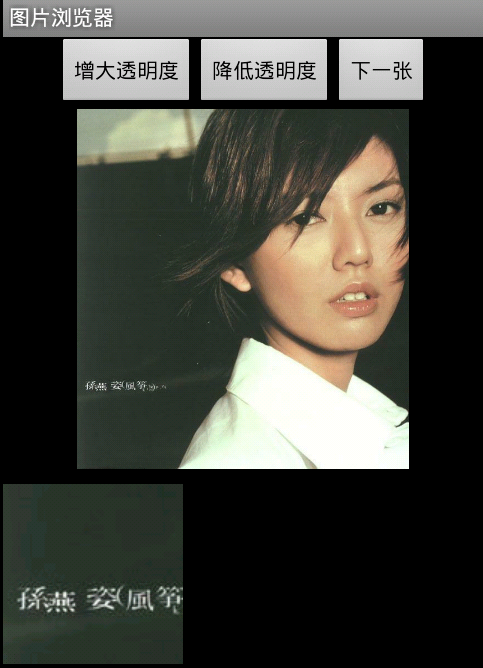
<?xml version="1.0" encoding="utf-8"?><LinearLayout xmlns:android="http://schemas.android.com/apk/res/android"android:orientation="vertical" android:layout_width="fill_parent"android:layout_height="fill_parent"><LinearLayoutandroid:orientation="horizontal" android:layout_width="fill_parent"android:layout_height="wrap_content"android:gravity="center"><Button android:id="@+id/plus"android:layout_width="wrap_content"android:layout_height="wrap_content"android:text="增大透明度"/><Button android:id="@+id/minus"android:layout_width="wrap_content"android:layout_height="wrap_content"android:text="降低透明度"/><Button android:id="@+id/next"android:layout_width="wrap_content"android:layout_height="wrap_content"android:text="下一张"/></LinearLayout><!-- 定义显示图片整体的ImageView --><ImageView android:id="@+id/image1"android:layout_width="fill_parent"android:layout_height="240px"android:src="@drawable/sunyz_1" android:scaleType="centerCrop" /> <!-- 按比例扩大图片的size居中显示,使得图片长 (宽)等于或大于View的长(宽) --><!-- 定义显示图片局部细节的ImageView --><ImageView android:id="@+id/image2" android:layout_width="120dp"android:layout_height="120dp"android:background="#0000ff" android:layout_marginTop="10dp"/></LinearLayout>
package org.crazyit.imageview;import android.app.Activity;import android.graphics.Bitmap;import android.graphics.BitmapFactory;import android.graphics.drawable.BitmapDrawable;import android.os.Bundle;import android.view.MotionEvent;import android.view.View;import android.view.View.OnClickListener;import android.view.View.OnTouchListener;import android.widget.Button;import android.widget.ImageView; public class ImageViewTest extends Activity{//定义一个访问图片的数组int[] images = new int[]{R.drawable.sunyz_1,R.drawable.sunyz_2, R.drawable.sunyz_3,R.drawable.sunyz_4,R.drawable.sunyz_5,};//定义默认显示的图片int currentImg = 2; //定义图片的初始透明度private int alpha = 255;@Overridepublic void onCreate(Bundle savedInstanceState){super.onCreate(savedInstanceState);setContentView(R.layout.main);final Button plus = (Button)findViewById(R.id.plus);final Button minus = (Button)findViewById(R.id.minus);final ImageView image1 = (ImageView)findViewById(R.id.image1);final ImageView image2 = (ImageView)findViewById(R.id.image2);final Button next = (Button)findViewById(R.id.next);//定义查看下一张图片的监听器next.setOnClickListener(new OnClickListener(){@Overridepublic void onClick(View v){if (currentImg >= 4){currentImg = -1;}BitmapDrawable bitmapDrawable = (BitmapDrawable) image1.getDrawable();//如果图片还未回收,先强制回收该图片if (!bitmapDrawable.getBitmap().isRecycled()){bitmapDrawable.getBitmap().recycle();}//改变ImageView显示的图片image1.setImageBitmap(BitmapFactory.decodeResource(getResources(), images[++currentImg]));}});//定义改变图片透明度的方法OnClickListener listener = new OnClickListener(){@Overridepublic void onClick(View v){if(v == plus){alpha += 20;}if(v == minus){alpha -= 20;}if(alpha >= 255){alpha = 255;}if(alpha <= 0){alpha = 0;}//改变图片的透明度image1.setAlpha(alpha);}};//为两个按钮添加监听器plus.setOnClickListener(listener);minus.setOnClickListener(listener);image1.setOnTouchListener(new OnTouchListener(){@Overridepublic boolean onTouch(View view, MotionEvent event){BitmapDrawable bitmapDrawable = (BitmapDrawable) image1.getDrawable();//获取第一个图片显示框中的位图Bitmap bitmap = bitmapDrawable.getBitmap();//bitmap图片实际大小与第一个ImageView的缩放比例double scale = bitmap.getWidth() / 280.0;//获取需要显示的图片的开始点int x = (int) (event.getX() * scale);int y = (int) (event.getY() * scale);//int x = (int) (event.getX() );//int y = (int) (event.getY() );if (x + 120 > bitmap.getWidth()){x = bitmap.getWidth() - 120;}if (y + 120 > bitmap.getHeight()){y = bitmap.getHeight() - 120;}//显示图片的指定区域image2.setImageBitmap(Bitmap.createBitmap(bitmap, x, y, 120, 120));image2.setAlpha(alpha);return false;}});}}- android学习笔记15:图片浏览器
- iOS学习笔记-016.图片浏览器
- [Android]笔记2-简单图片浏览器
- Android学习笔记(2):带预览的图片浏览器(GridView、ImageSwitch以及SimpleAdapter)
- Android学习之打造美女图片浏览器
- Android学习之优化美女图片浏览器
- android学习笔记之自制简易浏览器
- 安卓学习笔记----瀑布效果图片浏览器-----
- 图片浏览器学习之一
- Android图片浏览器
- android 图片浏览器 demo
- android高仿微信图片浏览器
- 【Android】简单图片浏览器
- Android 简单图片浏览器
- Android--网络图片浏览器
- android学习笔记4:图片显示imageVIew
- android学习笔记---图片拉伸和裁剪
- Android学习笔记_图片相关
- HTTP协议之Content-Encoding
- 你会对老板说这十句傻话吗
- 使用JMX监测Cassandra
- 数据库
- libconfig - Configuration File Library
- android学习笔记15:图片浏览器
- The OAuth 2.0 Authorization Protocol (第二章)
- C++ 与 JAVA的不同点
- iReaper for web正式发布
- 计算机传奇人物之唐纳德·克努特
- 自动化测试中Python与C/C++的混合使用
- 年尾最有可能被老板“干掉”的十类人
- WFC开始的构架理解
- 黑马程序员——第九天(Java面向对象-内部类-异常)


